Sơ lược về Cân màn hình: Hữu ích ra sao? Khi nào nên cân? và nhiều hơn nữa
Hiện nay khi mua laptop, càng ngày càng có nhiều người dùng ngay lập tức mang máy đi "cân màn" để có chất lượng tốt hơn. Nắm bắt được điều này, nhiều cửa hàng cũng đã mở dịch vụ cân bằng máy, giúp người dùng có thêm nhiều lựa chọn hơn để tối ưu trải nghiệm hình ảnh.
Vậy "cân màn hình" là gì? Lợi ích ra sao? Khi nào nên cân màn và có thể cân như thế nào? Hãy cùng mình tìm hiểu qua bài viết dưới đây nhé.
Cân màn hình là gì?
Hiểu một cách đơn giản; đây là hành động sử dụng phần cứng / phần mềm can thiệp vào các thông số màu sắc có sẵn của màn hình. Kết quả cho ra sẽ là một profile màu mới, giúp màn hình hiển thị với chất lượng phù hợp với mục đích sử dụng.

Những ai sẽ cần cân màn hình?
Hiện nay, cân màn hình là giải pháp được khá nhiều người tìm đến, chủ yếu để phục vụ nhu cầu đa tác vụ trên cùng một PC. Thường đó sẽ là những khách hàng có nhu cầu cao khi xem phim, thiết kế đồ họa,.. nhưng chưa có kinh phí để mua màn rời chất lượng cao.
Lợi ích của cân màn hình
Trên thực tế, tùy vào tầm giá / đối tượng khách hàng, các loại màn hình sẽ có sự khác biệt về công nghệ dẫn đến khả năng hiển thị cũng khác nhau. Chưa kể, nhiều mẫu máy tính giá rẻ cũng bị bỏ qua bước cân màn hình để tối ưu chi phí, dẫn đến thông số màu lúc xuất xưởng chưa đạt mức tối ưu nhất.
Lúc này, việc cân chỉnh sẽ giúp DeltaE (Delta Empfindung - hay số chỉ độ chênh lệch màu sắc) của màn hình giảm xuống càng thấp càng tốt. Nhờ vậy, thiết bị sẽ hiển thị sát màu với thực tế hơn, phục vụ tốt hơn các tác vụ đề cao màu sắc.
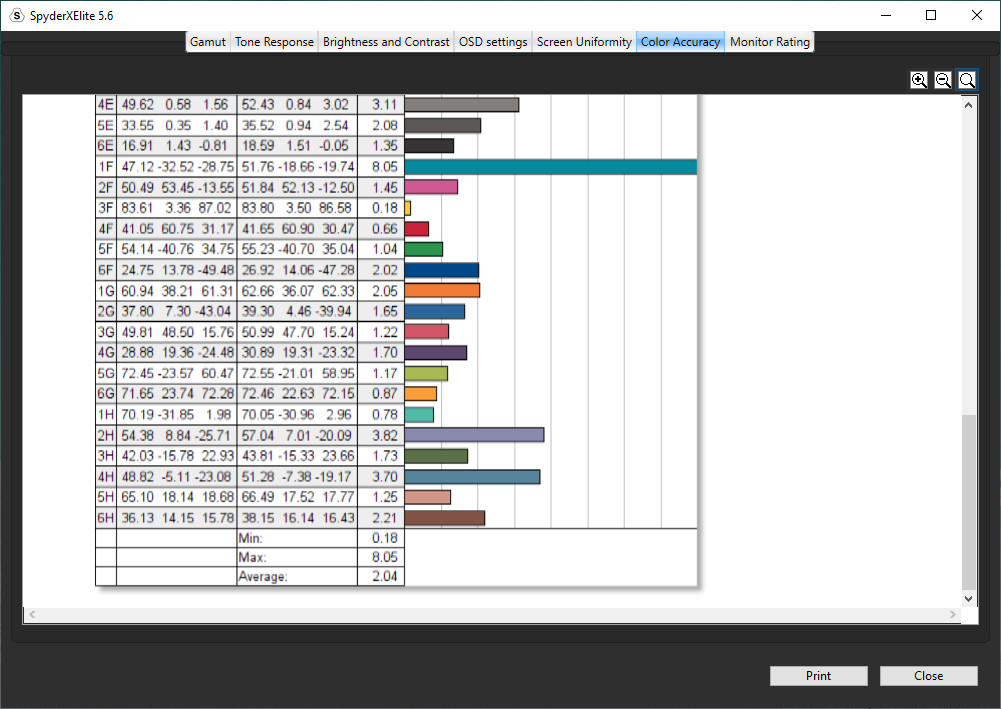 DeltaE (nằm ở ô Average) càng thấp, độ chuẩn màu của màn hình sẽ càng cao.Dưới đây là năm khoảng giá trị DeltaE chính phân chia bởi Zachary Schuessler, tương đương với năm mức độ chính xác so với thực tế. Anh em có thể tham khảo để hiểu được độ chuẩn màu của thiết bị mình đang có:
DeltaE (nằm ở ô Average) càng thấp, độ chuẩn màu của màn hình sẽ càng cao.Dưới đây là năm khoảng giá trị DeltaE chính phân chia bởi Zachary Schuessler, tương đương với năm mức độ chính xác so với thực tế. Anh em có thể tham khảo để hiểu được độ chuẩn màu của thiết bị mình đang có:
- Dưới 1,0: Mắt người không cảm nhận được sự khác biệt
- 1.0-2.0: Có thể cảm nhận được nếu quan sát kỹ
- 2.0-10: Cảm nhận được khi nhìn thoáng qua
- 11- 49: Màu sắc giống màu tương phản hơn
- 100: Màu sắc tương phản hoàn toàn với màu gốc
Tuy vậy, cũng cần lưu ý rằng đây chỉ là giải pháp tạm thời, không phải tối ưu nhất để nâng cao trải nghiệm hình ảnh. Nếu thực sự có nhu cầu cao, anh em nên tính đến việc mua các mẫu màn hình chất lượng cao (Dell UltraSharp, ASUS ProArt, v.v…) để sử dụng.
Các giải pháp cân màn hình phổ biến? Chi phí và độ tin cậy?
Về cơ bản, các giải pháp cân màn sẽ được chia thành hai loại chính: Sử dụng phần mềm và sử dụng phần cứng. Tùy vào hình thức cân chỉnh, chi phí và độ chính xác người dùng nhận lại cũng sẽ có sự phân hóa.
- Giải pháp phần mềm:
Với phần mềm, chúng có ở khắp mọi nơi và hầu hết là miễn phí. Thậm chí không cần tìm đâu xa, ngay trong Windows / OS X cũng đã có sẵn các giải pháp cân màu như Display Color Calibration hay Display Profile.
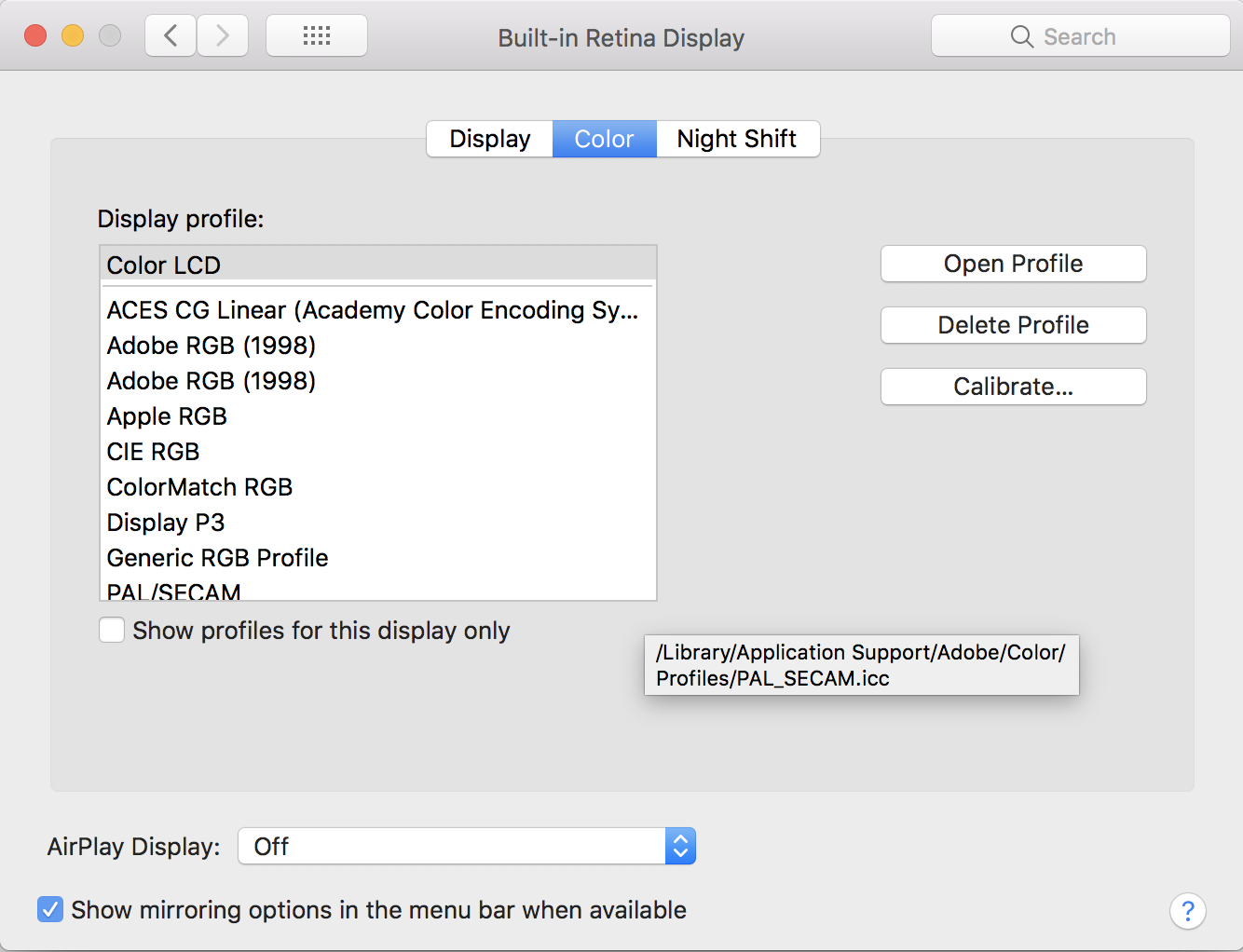
Đây là cách tiện nhất để cân chỉnh màu sắc, nhưng độ chính xác sẽ khó được đảm bảo. Chúng hoặc sẽ phụ thuộc vào cảm giác của người dùng (kéo tay các thông số đến khi ra màu đúng ý muốn), hoặc sẽ bó buộc vào các profile màu do nhà sản xuất làm sẵn.
Xa hơn trên Internet, chúng ta cũng có một số trang web với nhiều “bài test hiển thị” hơn. Tuy nhiên, mọi thứ vẫn sẽ trông chờ cả vào đôi mắt của anh em, vì vậy độ chính xác nếu có cũng chỉ cải thiện rất ít.
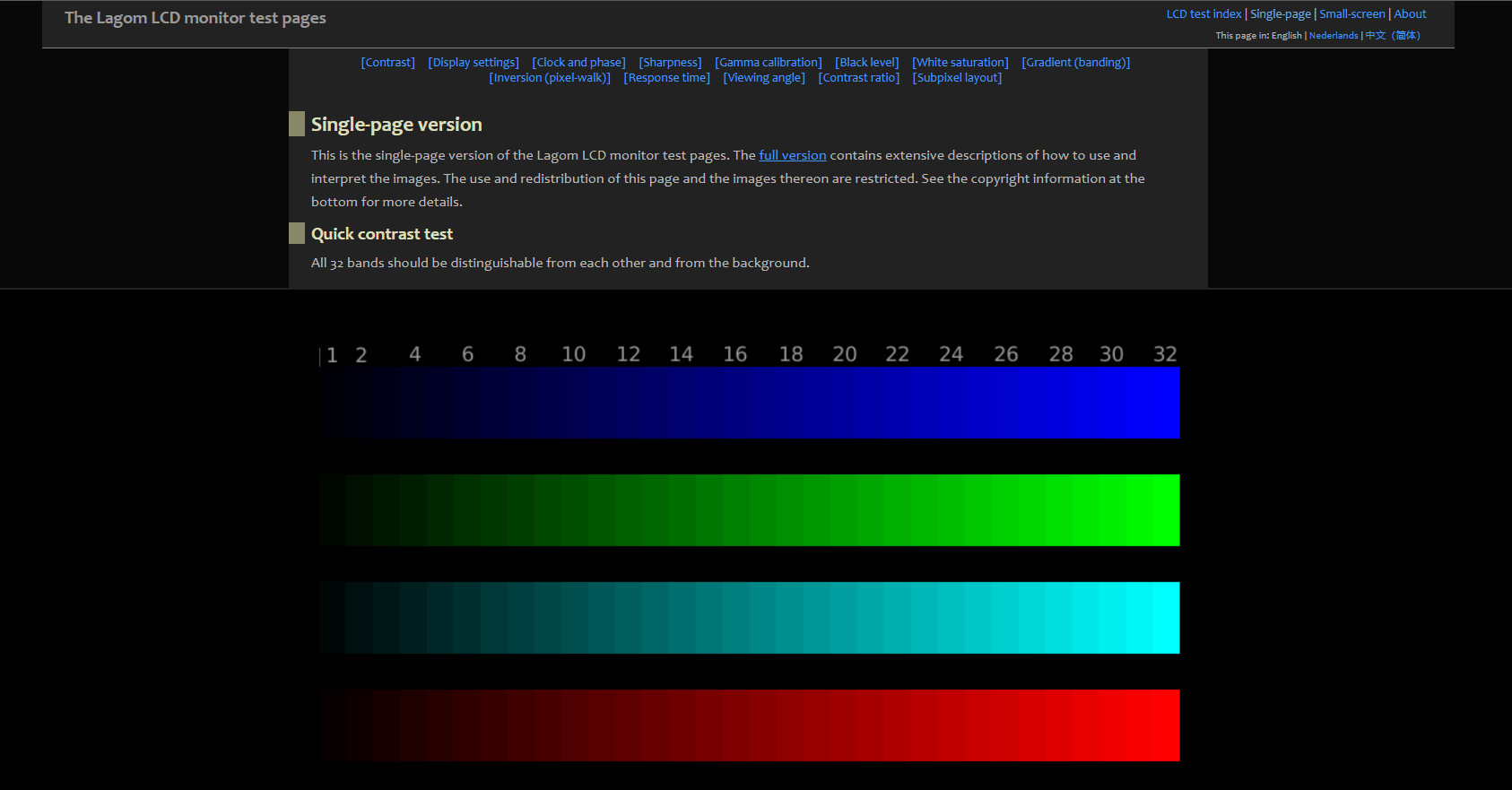
Còn nếu muốn tiện lợi hơn nữa, chúng ta cũng có một số website như TFT Central - kho chứa profile màu của rất nhiều mẫu màn hình trên thị trường. Anh em chỉ cần tìm tên hoặc mã màn hình cần cân màu, tải profile xuống, áp vào và dùng được luôn. Tuy nhiên, không phải mẫu màn hình nào cũng có file sẵn trên Internet, cùng với đó là sự khác nhau trong điều kiện cân chỉnh - dẫn đến chất lượng profile có thể sẽ không hoàn toàn phù hợp với nhu cầu của anh em.
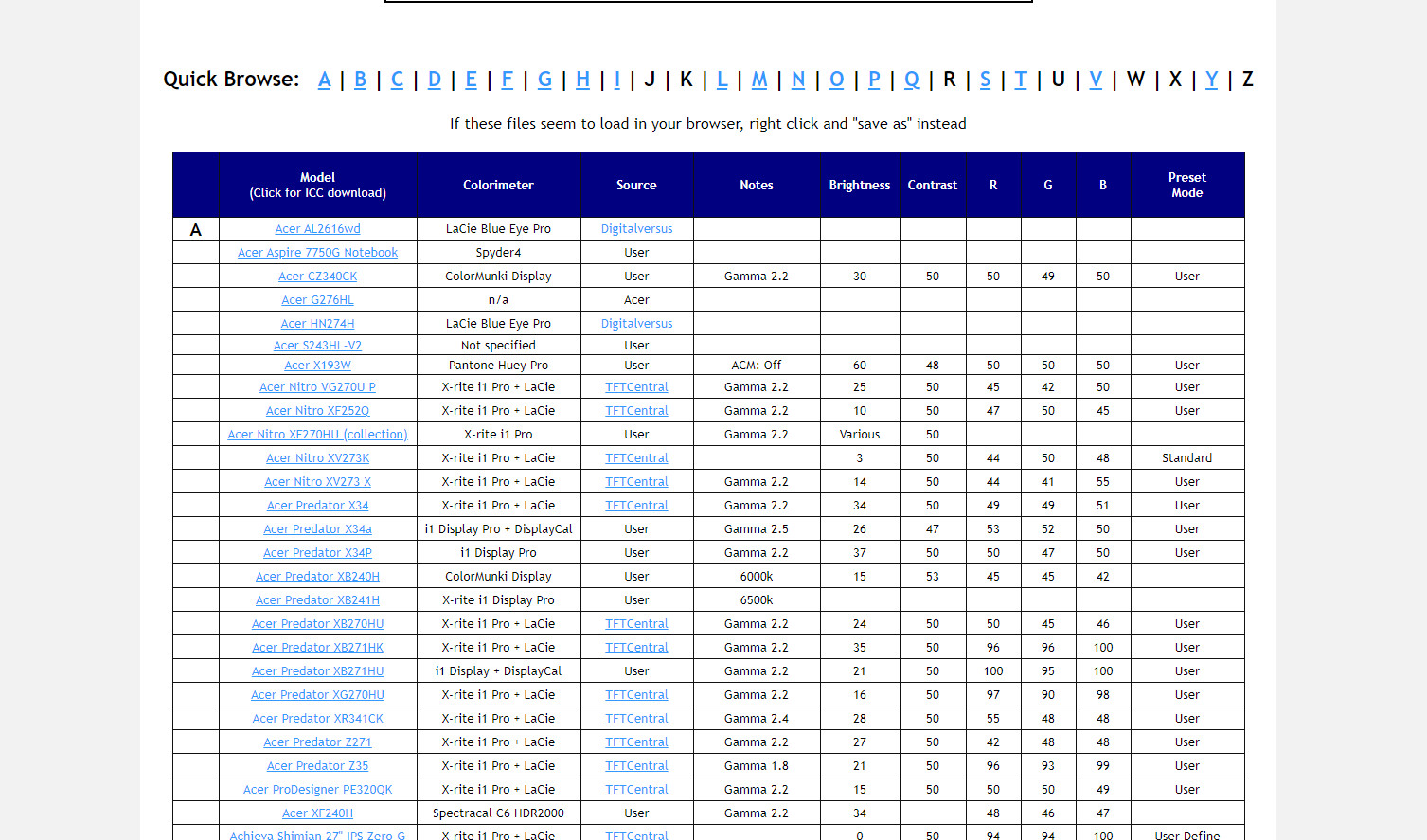
- Giải pháp phần cứng:
Về giải pháp phần cứng, phổ biến nhất có lẽ sẽ là các máy cân màu chuyên dụng như Spyder 5, SpyderX Pro, SpyderX Elite, X-rite, DisplayCAL hay ColorMunki Smile. Những thiết bị này đều được trang bị cảm biến với độ chính xác cao, giúp ghi lại và nhận biết các sai sót về màu sắc để chỉnh lại cho đúng.

Sau đó, các điều kiện về môi trường xung quanh máy (cường độ ánh sáng, loại ánh sáng, v.v..) cũng được ghi nhận, vậy nên các profile xuất ra sẽ không chỉ chính xác mà còn phù hợp với từng người dùng. Tất nhiên, với độ chính xác cao thì các thiết bị này cũng có giá thành đắt đỏ, thường là vài triệu cho tới vài chục triệu Đồng tùy vào mức độ hiện đại. Tuy vậy, hiện nay nhiều trung tâm đã có dịch vụ cân màn bằng máy với chi phí hợp lý, anh em hoàn toàn có thể cân nhắc.
Bên cạnh dạng thiết bị rời, phần cứng cân màn hình còn có thể được tích hợp ngay trên một số mẫu laptop. Ví dụ điển hình có thể kể tới cảm biến Color by Pantone, vốn xuất hiện trên các mẫu máy ThinkPad dòng P có độ phân giải màn hình 4K.
 Cảm biến cân màu Color by PantoneHiểu lầm thường thấy khi cân màn hình
Cảm biến cân màu Color by PantoneHiểu lầm thường thấy khi cân màn hình
Khi cân màn hình, một số người dùng sẽ thắc mắc khi thấy các chỉ số thông dụng như sRGB, AdobeRGB, DCI-P3,... không tăng lên. Vốn dĩ, chúng chỉ là các thông số về độ phủ màu, không hề liên quan đến mục đích giảm DeltaE (độ sai lệch màu) nên sẽ không thay đổi.
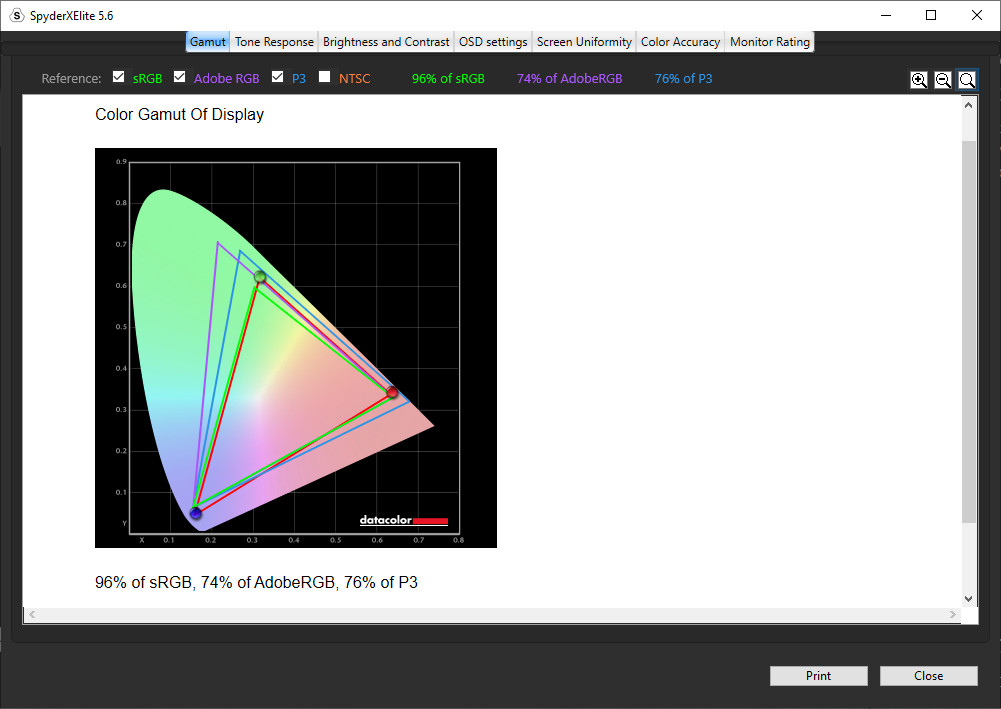 sRGB, AdobeRGB,... là các thông số liên quan tới phủ màu, không thể thay đổi khi cân
sRGB, AdobeRGB,... là các thông số liên quan tới phủ màu, không thể thay đổi khi cân
Tạm kết
Và đó là những gì cơ bản nhất về cân màn hình - một giải pháp đáng cân nhắc để có được trải nghiệm màu sắc ổn trên giá tiền. Anh em đã từng cân màn hình chưa và hiệu quả ra sao? Hãy cùng bàn luận với chúng mình.
Mình sẽ cố gắng làm thêm một phần về việc cân màu với thiết bị thông dụng nhất, phổ biến nhất là Spyder để các bạn có thể hiểu cũng như thao tác trực tiếp theo cảm giác của mình.
Nếu thấy bài viết hữu ích, đừng quên ủng hộ website để chúng mình có thể cho ra nhiều bài viết chất lượng hơn nữa trong tương lai.